우리 동네에 있는 모든 사람들이 DIRECTV를 가지고 있었기 때문에 TV 시청용으로 DIRECTV를 얻었고 기존 케이블 라인으로 설정하는 것이 더 쉬울 것이라고 생각했습니다..
하지만 얼마 지나지 않아 내가 정말 좋아하는 영화나 프로그램을 보고 싶을 때 채널 중 하나에서 재생될 때까지 기다려야 하기 때문에 제한된 수의 채널을 시청하는 것이 지겨워졌습니다.
그래서 DIRECTV를 Wi-Fi에 연결하기로 결정했지만 작은 문제가 있었습니다. 연결 키트가 없었습니다.
그래서 DIRECTV를 Wi-Fi에 연결할 수 있는 모든 방법을 찾아본 결과 다음과 같은 결과가 나왔습니다.
연결 키트 없이 DIRECTV를 Wi-Fi에 연결하려면 무선 라우터를 켜고 인터넷 설정 > 고급 설정 > 네트워크 설정 재설정으로 이동하거나 인터넷 케이블을 사용하여 수신기를 모뎀에 연결하세요.
DIRECTV 연결 키트란 무엇입니까?


DIRECTV 시네마 연결 키트(CCK)는 DIRECTV를 인터넷에 연결할 수 있는 장비입니다.
유선 및 무선 설정이 모두 제공되지만 무선은 CCK라고 하고 다른 하나는 DECA BB(Directv Ethernet Coax Adapter-Broadband)라고 합니다.
그래서 여기에서는 Wireless Cinema Connection Kit를 다룰 것입니다.
무선 DIRECTV CINEMA 연결 키트를 사용하면 DIRECTV CINEMAplus 서비스 및 기타 DIRECTV 광대역 서비스를 얻을 수 있습니다.
무선 라우터를 DIRECTV 수신기와 쉽게 연결할 수 있으므로 집 전체를 관통하는 주요 배선에 대해 걱정할 필요가 없습니다.
무선 시네마 연결 키트를 연결하기 전에 라우터와 수신기(없는 경우)에 광대역 또는 수신기 DECA를 설치하여 수신기에 인터넷 연결을 가져옵니다.
연결 키트 내부에서 전원 어댑터, 이더넷 케이블, 동축 케이블 및 베이스/벽 장착 키트 설명서를 찾을 수 있습니다.
연결 키트가 필요한 이유는 무엇입니까?
2000년에 DIRECTV에는 인터넷에 연결할 수 있는 옵션이 없었습니다.
그러나 그 이후에는 인터넷에 더 쉽게 연결할 수 있도록 거의 모든 장비에 이더넷 포트를 설치했습니다.
그러나 모든 사람이 Genie 미니 수신기를 연결할 수 있는 네트워크 잭이 모든 방에 있는 것은 아닙니다.
사람들은 DIRECTV를 인터넷에 연결하기 위해 많은 긴 케이블을 내놓았지만 비용이 많이 들었습니다.
SWM 기술의 도입으로 모든 수신기는 Cinema Connection Kit라는 단일 지점 연결에 연결할 수 있습니다.
따라서 집 전체에 DVR을 사용하는 경우 모든 수신기를 연결하는 것이 더 쉬울 것입니다.
연결 키트를 사용하면 무선 네트워크를 사용하여 간단하게 설치할 수 있으므로 가정 전체에 네트워크 연결을 배선할 필요가 없습니다.
무선 연결을 지원하는 DIRECTV 모델
무선 연결은 Genie HR44, Genie HR54 및 Genie H44의 3가지 모델에만 내장되어 있습니다.
이러한 모델이 있는지 확인해야 합니다. 그렇지 않으면 인터넷에 연결하기 위해 Cinema Connection Kit가 필요합니다.
무선 연결을 사용하여 DIRECTV를 Wi-Fi에 연결하기
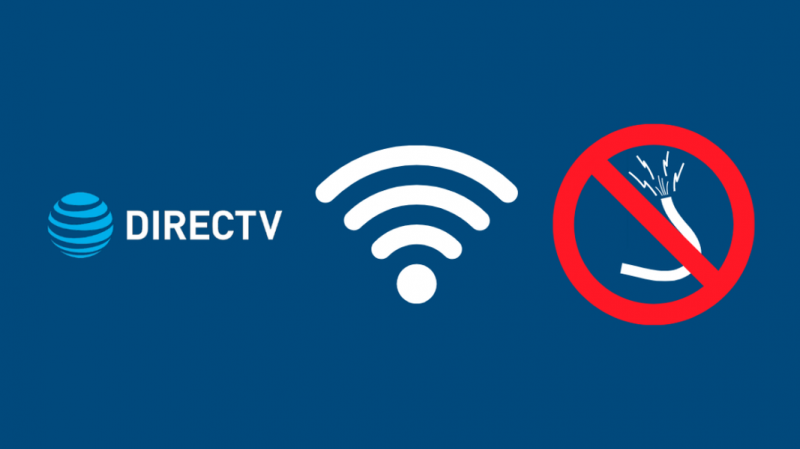
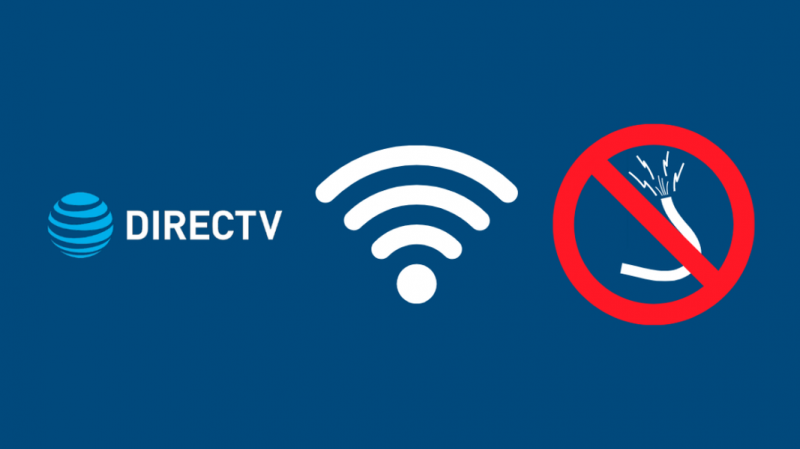
위의 모델 중 하나가 있는지 확인했으면 절차를 시작할 수 있습니다.
모든 네트워크 관련 설정이 기본값으로 설정되어 있는지 확인해야 합니다. DIRECTV를 켜고 설정 아래의 인터넷 설정 섹션으로 이동하여 네트워크 설정을 재설정합니다.
그렇게 하면 인터넷에 다시 연결하라는 메시지가 화면에 표시됩니다. 광대역 인터넷과 무선 네트워크 라우터가 필요합니다.
이제 고급 설정 옵션을 클릭하여 고급 설정으로 이동합니다.
이제 네트워크 재설정 버튼을 눌러 설정 재설정을 선택하십시오.
프로세스에 몇 분이 소요되며 녹화 및 TV 세션이 중단될 수 있음을 알리는 알림 표시줄이 나타납니다.
DASH 아이콘(-)을 눌러 설정을 계속하거나 뒤로 버튼을 눌러 취소할 수 있습니다.
이제 프로세스가 완료될 때까지 잠시 기다리십시오.
프로세스가 완료되면 메뉴> 인터넷 설정> 인터넷 다시 연결 옵션으로 이동하십시오.
인터넷 다시 연결 옵션을 클릭하면 인터넷 연결이 작동하는지 묻는 페이지로 이동합니다. 예를 클릭합니다.
이제 라우터의 무선 네트워크 설정 변경 사항에 대해 묻습니다. 이 경우 무선 구성을 클릭하여 업데이트하십시오.
무선 라우터가 없는 경우 다음 단계를 선택합니다.
화면 오른쪽 하단 모서리에서 무선 구성 옵션을 찾아 클릭하면 장치가 이제 무선 네트워크 검색을 시작합니다.
그러면 해당 영역에서 발견된 사용 가능한 모든 네트워크 목록이 표시됩니다.
주어진 목록에서 무선 네트워크를 선택하고 암호를 입력하면 시스템이 확인 프로세스를 시작합니다.
프로세스가 완료되면 DIRECTV가 인터넷에 연결됩니다.
이제 인터넷 설정 완료 화면에서 완료 버튼을 선택하기만 하면 됩니다.
이제 구성 프로세스가 완료되었으며 이제 좋아하는 프로그램을 즐길 수 있습니다.
유선 연결을 사용하여 DIRECTV를 Wi-Fi에 연결
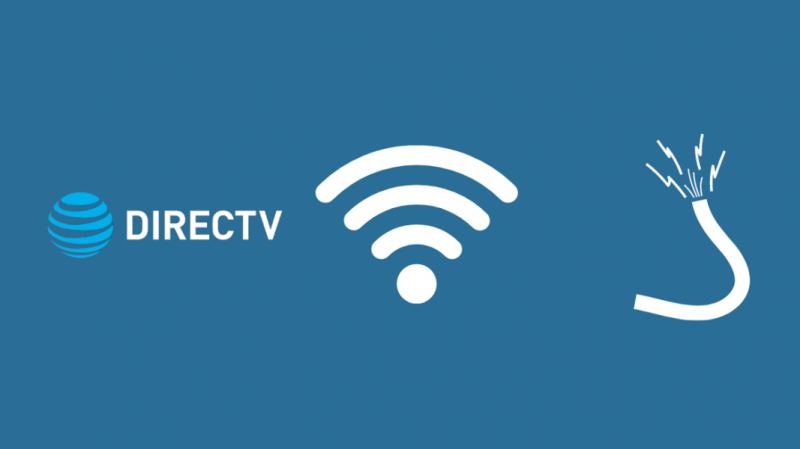
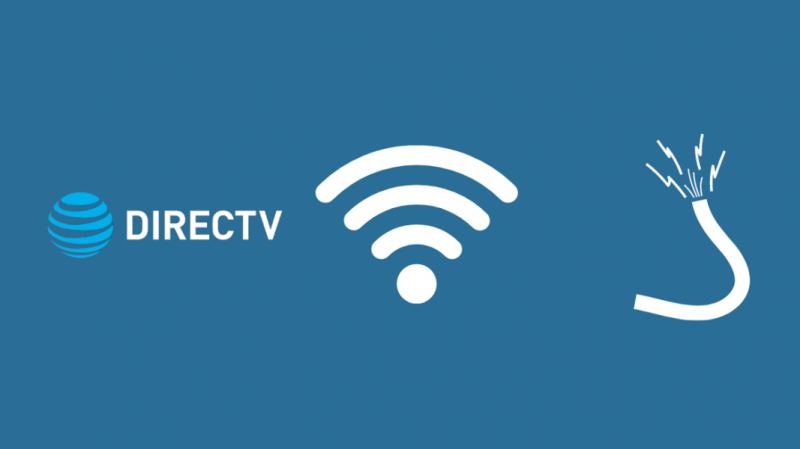
무선 연결이 없는 경우 유선 연결을 선택할 수 있습니다.
이를 위해 인터넷 케이블의 한쪽 끝을 수신기에 연결하고 다른 쪽 끝을 모뎀에 연결합니다.
잠시 기다리면 인터넷에 연결되었다는 메시지가 화면에 나타납니다.
연결이 설정되지 않은 경우 네트워크 설정을 재설정해야 합니다.
하기 위해서. 메뉴 > 인터넷 설정 > 고급 설정 > 유선 설정으로 이동합니다.
이제 장치에서 연결 상태를 확인합니다.
이제 DIRECTV가 유선 연결에 연결됩니다.
마지막 생각들
HR 34 Genie DVR의 경우 인터넷 케이블을 Genie DVR에 직접 연결할 수 있습니다. 때로는 이로 인해 한 방에서 일하지 않는다 .
Genie DVR의 경우 연결 키트가 이미 내장되어 있으므로 별도의 연결 키트 상자가 필요하지 않습니다.
HR 44 Genie DVR의 경우 Wi-Fi 설정이 내장되어 있어 인터넷 공유 프로세스를 어린이 놀이로 만듭니다.
Wi-Fi가 내장되어 케이블이 필요 없기 때문에 모든 수신기를 무선으로 연결할 수 있습니다.
당신은 또한 읽기를 즐길 수 있습니다:
- DIRECTV 네트워크 연결을 찾을 수 없음: 수정 방법
- HDMI 없이 DIRECTV 박스를 TV에 연결하는 방법 [2021]
- DIRECTV가 작동하지 않음: 문제 해결 방법
- DirectTV 장비 반환: 쉬운 가이드 [2021]
자주 묻는 질문
상자 없이 DIRECTV를 연결할 수 있습니까?
예, 이제 추가 케이블 박스 없이 DIRECTV 서비스를 즐길 수 있습니다.
내 DIRECTV가 무선에 연결되지 않는 이유는 무엇입니까?
연결이 중단되거나 신호가 좋지 않을 수 있으므로 무선 브리지를 찾아 DVR 및 Wi-Fi 라우터에서 안전한 거리에 똑바로 세워져 있는지 확인하십시오.
HDMI 없이 DIRECTV 박스를 어떻게 연결합니까?
셋톱 또는 케이블 박스의 전원을 끄고 HDMI 케이블의 한쪽 끝을 케이블 박스 뒷면에 연결합니다.
DIRECTV 인터넷 연결을 어떻게 확인합니까?
리모컨의 메뉴 버튼을 누르고 설정 및 도움말 > 설정 > 정보 및 테스트 > 추가 시스템 정보로 이동합니다. 네트워크: 연결됨 및 인터넷: 연결됨이 표시될 때까지 아래로 스크롤합니다.
